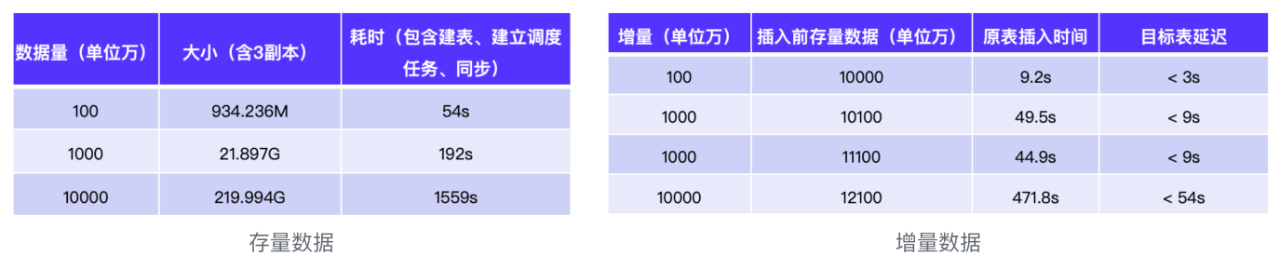本例程基于RFSOC 47DR开发板实现LWIP自环通讯测试。使用开发板的网口与电脑或路由器等设备连接,使开发板与电脑在同一局域网内,使用telnet工具连接开发板,进行LWIP自环测试。
LWIP自环测试工程在Hello World项目上进行修改,首先打开vivado,修改设计文件中的ZYNQ核的配置。LWIP除了用到网口还需要用到定时器,双击ZYNQ核-->添加定时器-->添加网口配置。

修改完成后生成bit文件,并重新导出硬件设计文件也就是 .xsa 文件。vitis项目可以使用新的硬件设计文件更新,也可以重新创建一共新的项目。我这里重新创建一个新的vitis项目。创建vitis项目步骤可以参考Hello World例程。
工程创建完成后,如下图所示点击pla...-->Board...-->Mod...-->勾选lwip211。勾选完成后需要重新编译一次。

编译成功后创建新的项目,工程模板选择lwip Echo Server。

若板卡的网线与路由器等设备设备连接,而不是与电脑直接连接时,需要修改板子的IP地址。程序默认IP地址为192.168.1.10。路由器的本地IP与其不同则需要进行修改,打开main.c文件,修改IP地址与网关。我的本地IP网段为5,所以我这里IP地址需要需要修改为192.168.5.*,IP的最后一位不要与其他设备冲突,网关需要修改为192.168.5.1。

修改完成后编译并生成BOOT.BIN文件,把文件复制到SD中,并插入RFSOC板卡,启动模式设置为SD卡启动↑↑↑↓,插入串口,网线和电源。

在串口中的输出如下所示,可以看到打印出IP地址,端口号等内容

win+r 输入cmd,打开cmd命令行窗口,使用nelnet命令连接开发板。telnet+目标IP+目标端口

若提示没有telnet命令,在电脑中搜索windows功能,打开后勾选Telnet客户端选项,点击确定即可。

连接上后会打开一个Telnet窗口,在窗口中输入内容,开发板接收到内容后立即从网口发出,形成回环测试。

通过网盘分享的文件:RFSOC开发板47DR_LWIP自环测试
链接: https://pan.baidu.com/s/1fetzL4jlOcA2XH-fI5zsiw 提取码: ujyi
BOOT.BIN文件如下目录中,可直接使用
RFSOC 47DR_LWIP\vitis\lwip_system\_ide\bootimage